작업용 추가 컴퓨터 화면을 원하든 게임 중 불화를 원하든 듀얼 모니터 설정은 추가 생산성이나 창의성을 제공하는 데 도움이 될 수 있습니다. 두 번째 모니터를 연결하는 방법에는 여러 가지가 있기 때문에 컴퓨터에 여러 대의 모니터를 빠르고 쉽게 설정할 수 있습니다. 다음은 컴퓨터에 두 번째 모니터를 연결하는 방법을 보여주는 단계별 가이드입니다.
- 먼저 두 모니터를 그래픽 카드 뒷면에 연결합니다.
- 많은 사람들이 실수로 한 모니터를 그래픽 카드 대신 마더 보드에 연결 한 것입니다.
- 바탕 화면을 마우스 오른쪽 버튼으로 클릭하고 디스플레이 설정을 선택합니다.
- 두 대의 모니터가 연결되어 있으면 디스플레이 설정 페이지에서 두 모니터를 자동으로 감지하고”1″과”2″라고 표시된 두 개의 상자를 표시하여 표시해야 합니다.”
- 이 상자에 두 번째 모니터가 나타나지 않으면 감지 버튼을 클릭하여 컴퓨터가 두 모니터를 모두 식별하도록 합니다.
- 다른 회색 상자를 선택하여 해당 모니터를 구성하십시오. 강조 표시된 상자는 설정 페이지의 아래에서 구성할 수 있는 현재 선택된 모니터입니다.
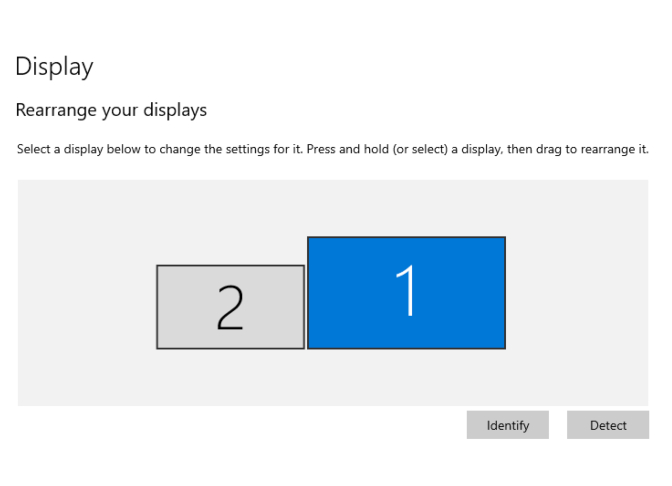
- 클릭하고 책상 및 모니터 설정을 반영하기 위해 주위에 상자를 드래그합니다. 기본 모니터를 왼쪽 또는 오른쪽에 표시하려면 원하는 모니터를 나타내는 상자를 원하는 쪽으로 드래그하면 됩니다.
- 모니터가 수직 또는 비스듬히 쌓인 경우에도 마찬가지입니다.
- 기본 모니터와 보조 모니터로 원하는 모니터를 알고 나면 원하는 모니터를 나타내는 상자를 클릭합니다.
- 아래로 스크롤하여”내 메인 디스플레이로 만드십시오.”
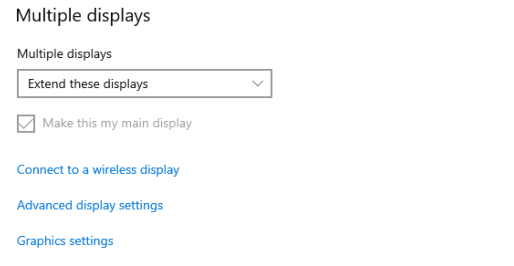
- 때로는 두 번째 모니터를 추가하는 초기 설정을 수행 할 때 두 화면이 서로 미러링됩니다. 이 문제를 해결하려면 다중 디스플레이 상자를 찾습니다.
- 두 모니터에 대해”이 디스플레이 확장”선택이 선택되어 있는지 확인하십시오. 이것은 본질적으로 두 개의 모니터가 그들 사이에 휴식이없는 것처럼 당신이 둘 사이에 마우스 커서를 이동할 수 있도록,큰 하나의 역할을 할 것입니다.
- 마지막으로,당신은 당신의 이상적인 설정을 완료하기 위해 디스플레이 방향,해상도 및 텍스트 크기를 변경하는 등의 설정에 대한 최종 조정을 할 수 있습니다.
두 대의 모니터가 게임과 생산성에 적합하지만 사람들은 종종 두 대 이상의 모니터를 컴퓨터에 연결합니다. 다른 모니터를 추가하려면 프로세스가 동일하게 유지되므로 다음과 같은 단계를 수행하십시오.